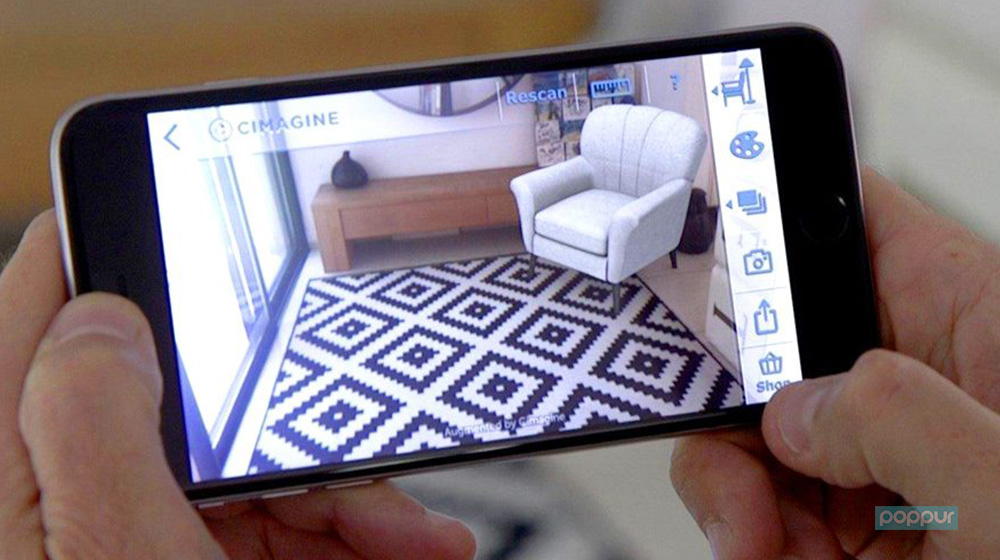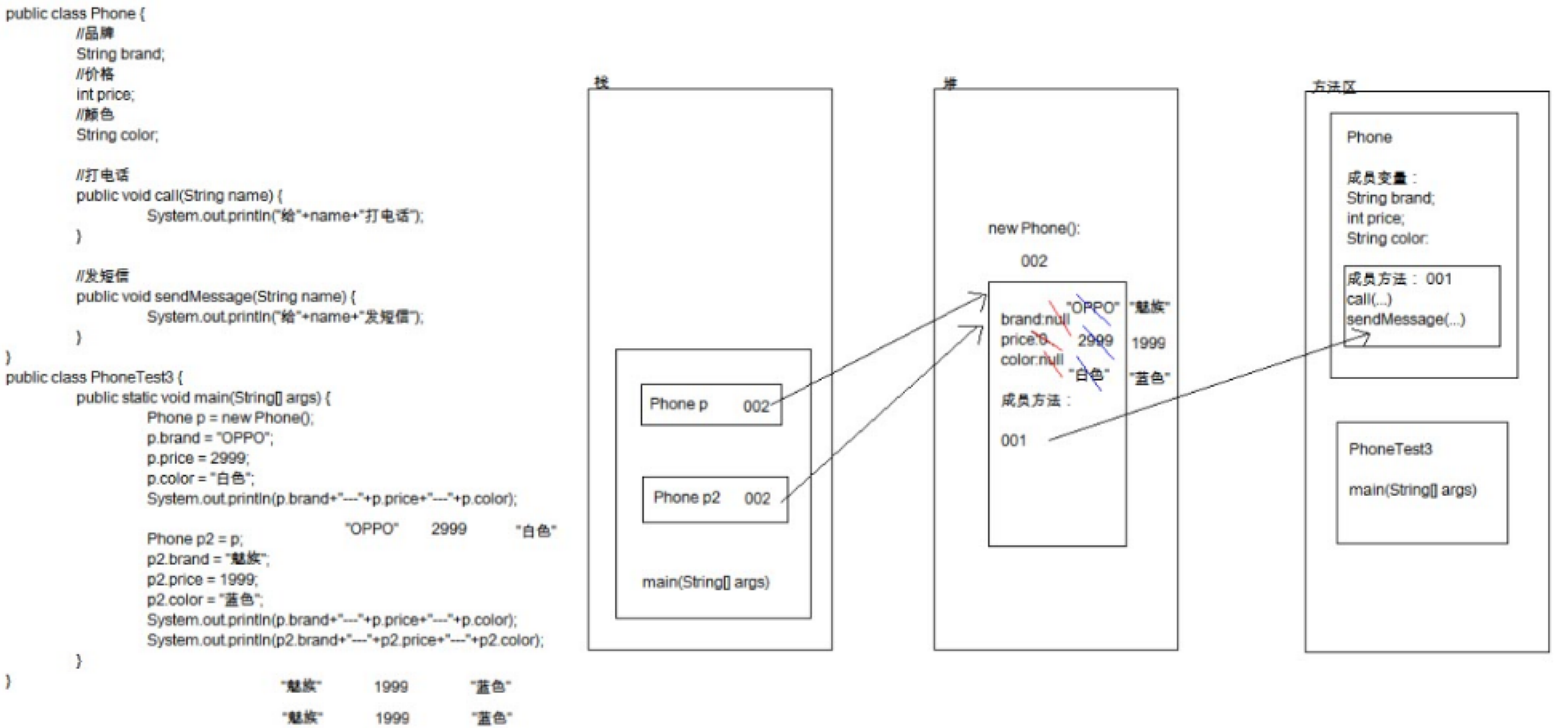说明:
1、以下介绍mac book air 13寸单独安装win10系统的方法,不是双系统,即全盘格式化只安装win10系统
2、安装之前请做好相应的备份操作,避免重要数据丢失,如果要换回MAC OS,需要制作或购买苹果启动盘重装
一、准备工作
1、8G或更大容量空U盘
2、制作uefi pe启动盘:制作u盘装机启动盘(UEFI&Legacy双模式)
3、win10系统安装镜像下载: win10 64位专业版ISO文件
4、BootCamp文件,2013年mac book air 13寸适合6.0.6136版本
二、苹果新MacBook Air 13英寸 用U盘装win10系统步骤如下
1、制作好winpe启动盘之后,将下载的win10系统iso镜像直接复制到U盘;
2、在苹果新MacBook Air 13英寸笔记本电脑上插入uefi启动U盘,启动时按住option键;
3、进入启动菜单选择界面,按右方向键移动到EFI Boot图标,按enter键
4、进入到pe之后,双击桌面上的【DG】,选择笔记本磁盘,删除分区,重建GPT分区
5、分区完成后,打开安装iso工具安装win10系统镜像
6、操作完成后,10秒后会自动重启苹果新MacBook Air 13英寸笔记本电脑,重启过程拔出U盘,之后如果出现白屏说没有boot ,关机重新开机按住option 选择Windows产品启动安装Windows
7、完成后进入win10系统桌面,会发现声卡、显卡一些驱动有问题,打开BootCamp6.0.6136安装驱动,OK搞定